Het plannen van je werkzaamheden is lastiger dan het lijkt. Het merendeel die deze zin leest weet er alles van. Alleen wat is nu een handige methode om te volgen, want alles wat je tot nu hebt geprobeerd lijkt niet te werken. Ik ga daarom gelijk met de deur in huis vallen: dé manier om jouw werkzaamheden te plannen bestaat niet. Waarom niet? Omdat dit voor iedereen anders is. Er is en zal nooit een universele wijze zijn waarop iedereen fantastisch kan plannen.
Maar waarom schrijf ik dan een blog over iets wat niet bestaat? Ik wil jou graag uitleggen welke verschillende mogelijkheden je hebt om je werkzaamheden te plannen. En het mooiste van alles is dat het gebruik van de applicaties zó makkelijk is dat je er direct mee aan de slag kunt, zonder problemen! Ik ga hieronder een drietal opties beschrijven, die jij direct na het lezen van deze blog kan gaan proberen.
1. Outlook
Relatief oude methode, welke tot op de dag van vandaag bij het merendeel van de mensen gebruikt wordt om te plannen. Al je binnen gekomen e-mails vereisen vaak een actie. Hierdoor wordt jouw inbox automatisch een to do lijst. En net zoals bij een to do lijst, haal je weg wat je al hebt gedaan. Dit doe je ook met je inbox. Verwijder, archiveer of verplaats de binnen gekomen e-mails die je hebt voltooid. Hiermee zorg je ervoor dat je enkel e-mails in je inbox hebt staan, waarvoor je nog actie moet ondernemen.

Vaak als er een weekend overheen is gegaan, is het goed nadenken wat ook al weer de status is van de e-mail. Hierom is het verstandig om te gaan werken met categorieën. Categorieën zijn kleuren met een beschrijving die je aan een e-mail kan hangen. Door categorieën in te stellen, weet je precies wat de status is van een e-mail. Een aantal mogelijkheden voor categorieën, zijn:
- Actie ondernemen
- Nog op reageren
- Wachten op reactie
- Gebeld – geen reactie
- Deze week afronden
- Persoonlijk
Tot slot kan je e-mails ook voorzien van een vlag. Dit zorgt ervoor dat het in een takenlijst komt te staan in Microsoft Outlook en Microsoft To Do. Deze twee applicaties hebben een live synchronisatie als het gaat om taken. Als je bovenstaande twee tips volgt, is de kans groot dat je deze functionaliteit niet gaat gebruiken. Dat is zeker niet erg. Door de manier waarop je met je inbox om gaat, weet je precies wat je taken en te nemen acties zijn.
2. OneNote
OneNote komt steeds meer en meer om de hoek kijken als het gaat om noteren, plannen en organiseren. Ik verwacht dat Outlook samen met OneNote de meest gebruikte tools gaan worden bij gebruikers over de hele wereld, als het gaat om plannen en organiseren van werkzaamheden.

OneNote is jouw persoonlijke online notitieblok die alles direct opslaat en welke je kan delen met anderen. Zo heb je jouw persoonlijke notities en gezamenlijke notities voor bijvoorbeeld een team of project.
Het plannen en organiseren met OneNote is zeer makkelijk. Zo kan je verschillende categorieën aanmaken, waaronder je verschillende pagina’s kan aanmaken. Iedere categorie en pagina heeft zijn eigen onderwerp. Zo kan je bijvoorbeeld een categorie per klant maken en een nieuwe pagina starten per project of meeting.
Naast het ordenen van je categorieën, heb je de mogelijkheid om een echte To Do lijst aan te maken. Dit kan gemakkelijk door de mogelijkheid tot afvinken te selecteren in een pagina. Hiermee kan je een lijst maken, per onderwerp, welke je gedurende je week kan afvinken.
Er is bij OneNote één cruciaal gegeven welke je moet volgen, wil je dat OneNote voor jou een succes gaat worden. Zorg ervoor dat je al je pagina’s voorziet van dezelfde lay-out en titulatuur. Hiermee behoudt je rust in je notities. Als je bijvoorbeeld één klant per categorie noteert, zorg er dan voor dat de eerste pagina voorzien is van de afvinklijst. Zo weet je dat je jouw afvinklijsten altijd direct kan terugvinden.
Er zitten veel andere handige functionaliteiten in OneNote, zoals:
- Automatisch opslaan
- Tekst kopiëren van een afbeelding
- Zet je agenda uitnodiging in een pagina
- Bestanden invoegen als bijlage
Internetbron bewaren
3. To Do
Als je Microsoft 365 gebruikt, dan raad ik je zeker aan om eens Microsoft To Do uit te proberen. Het unieke aan Microsoft To Do is dat iedereen de applicatie gelijk begrijpt en ermee aan de slag kan.
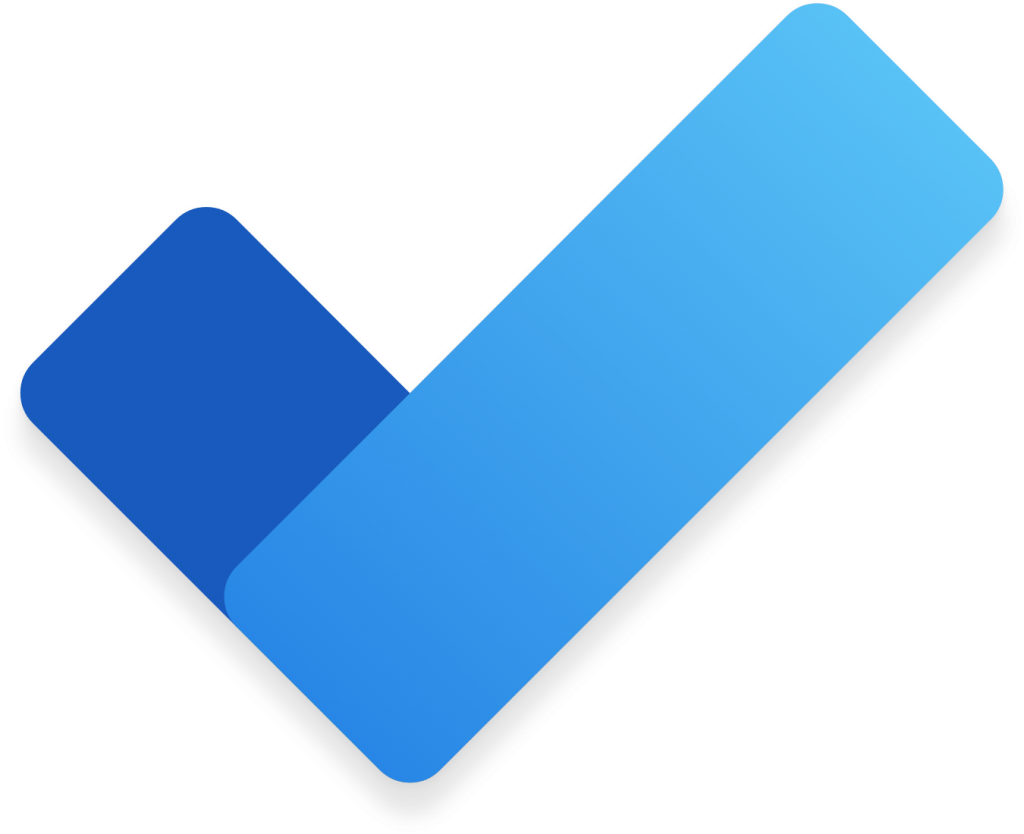
In To-Do werkt het overzicht van al je te ondernemen acties net wat prettiger dan Outlook. Dit komt voornamelijk door de verschillende categorieën en takenlijsten die je kan aanmaken in Microsoft To Do. De wijze van categorieën en verschillende lijsten kennen we al van OneNote. Naast de verschillende categorieën en takenlijsten, kunnen de taken worden voorzien van sub-taken. Je kunt dus zo diep gaan met een activiteit als dat je zelf prettig vindt.
Je kunt taken voorzien van een einddatum, sub-taken, notities, bijlagen en meer. Hierdoor biedt Microsoft To Do alles wat je nodig hebt voor je acties. Je kunt je taken gemakkelijk afvinken, door het bolletje voor de taken te selecteren. Tip: zet je geluid aan als je een taak afvinkt. Dan krijg je een heerlijk, vrolijk pingeltje te horen. Dat doet natuurlijk altijd goed!
Download Microsoft To Do https://todo.microsoft.com/nl-nl. Je kunt er online mee werken, maar ik raad je aan om de app te downloaden. Vergeet niet om de applicatie ook op je telefoon te zetten. Dan kan je ook je boodschappenlijst erin bijhouden! Log steeds in met je Office 365-e-mailadres en wachtwoord.





